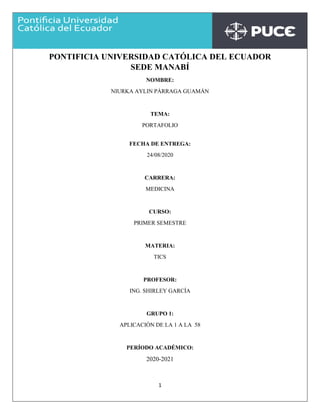
Portafolio de tics
- 1. 1 PONTIFICIA UNIVERSIDAD CATÓLICA DEL ECUADOR SEDE MANABÍ NOMBRE: NIURKA AYLIN PÁRRAGA GUAMÁN TEMA: PORTAFOLIO FECHA DE ENTREGA: 24/08/2020 CARRERA: MEDICINA CURSO: PRIMER SEMESTRE MATERIA: TICS PROFESOR: ING. SHIRLEY GARCÍA GRUPO 1: APLICACIÓN DE LA 1 A LA 58 PERÍODO ACADÉMICO: 2020-2021
- 2. 2 ¿Qué es? Symbaloo es una nueva forma visual de organizar tus actividades online. Puedes crear bloques y añadir en estos tus webs favoritas. Así, creas un entorno que puede funcionar como tu propia página de inicio. Este escritorio virtual es una labor que a todos los docentes nos interesa porque nos facilita mucho el acceso a la información. Resaltar la versión SymbalooEDU que permite organizar el acceso a internet de su escuela proporcionar una mejor estructura y visión para su clase o para todo el colegio. ¿Para qué sirve? Simbaloo es una herramienta que permite crear diferentes páginas o pantallas con botones de opción a cada usuario de forma personalizada. Estas secciones denominadas webmix son útiles para organizar temas y enlaces que pueden ser compartidos con otros usuarios, haciéndolas públicas y permitiendo enviarlas vía email. -¿Cómo utilizarla? Nos registramos en Symbaloo con los datos que habitualmente se solicitan. Accedemos a nuestra cuenta y veremos tres páginas o “webmix” que salen por defecto: Escritorio, Noticias y Feeds. Para añadir nuevos webmix hacemos clic en el botón “Añadir un webmix”. Podemos crear un bloque nuevo y diseñarlo escribiendo la URL, seleccionando el color, etc. o podemos añadir uno ya existente. Todos los bloques se pueden trasladar fácilmente, pinchando en ellos y moviéndolos con el botón izquierdo del ratón. Symbaloo
- 3. 3 ¿Qué es? Es una aplicación que permite, subir, compartir y visualizar los archivos directamente desde el navegador web. Para compartir documentos en segundos y permitir su visualización online, además de su descarga. Quedan disponibles en la nube durante 2 semanas. VENTAJAS: ● Facilidad de compartir ● Podrán compartir el archivo mientras este se sube a la red, sin crear y copiar un enlace expresamente. ● Jumpshare ofrece una función para compartir automáticamente por correo si se mantiene pulsada la tecla Alt mientras desliza y suelta el archivo. ● Captura de pantalla que sube automáticamente la toma y copia el enlace para compartir. DESVENTAJAS: ● Por el momento no tiene aplicaciones móviles. ● ofrece 2 GB de espacio para usuarios con cuentas gratuitas únicamente. ● Jumpshare también limita las cargas de archivos individuales a 250 MB. ● No tiene un ajuste de privacidad. ¿CÓMO SE USA? 1. Registrarse para una cuenta nueva e instalar la aplicación de escritorio de Jumpshare para Windows. 2. Después veremos un icono de Jumpshare en la barra de tareas, lo que significa que estás listo para comenzar a compartir. Todo lo que se tenemos que hacer es seleccionar un archivo y deslizarlo al icono de Jumpshare en la barra de tareas para subirlo a los servidores.
- 4. 4 ¿Qué es? Khan Academy es una organización sin fines de lucro que tiene como el objetivo brindar apoyo para mejorar la educación. Es una plataforma web para aprender a través de vídeos materias como cálculo, álgebra, química, biología, astronomía, finanzas, etc… con muchos ejercicios prácticos, sobre todo en matemáticas y con evaluaciones y estadísticas de cada alumno. Khan propone que el profesor asigne a los estudiantes los videos que han de ver en su casa para aprender un nuevo tema. De esta manera cada estudiante puede ir a su propio ritmo, pausando el video o repitiendo la explicación las veces que sea necesario sin interrumpir a los demás. Al día siguiente en clase se harán los deberes y el profesor y los otros compañeros simplemente estarán allí para ayudar a quién lo más necesite. Khan Academy es un recurso de aprendizaje cuya filosofía es que el aprendizaje debería ser: Basada en el dominio para construir sólidamente una base fuerte. Personalizado para conocer las necesidades únicas de cada estudiante. interactiva y exploratoria para fomentar la creatividad y el aprendizaje aplicado.
- 5. 5 ¿Qué es? Enlight Pixaloop es un editor de fotografías con el que podemos añadir sorprendentes efectos a las instantáneas que almacenamos en nuestro dispositivo. En concreto, las funciones de esta herramienta están principalmente destinadas a llenar de movimiento cada imagen. Para comenzar a implementar efectos en nuestras fotografías en primer lugar debemos añadirlas al editor. Acto y seguido ya estaremos preparados para seleccionar uno de los filtros disponibles. Si optamos por animar nuestras instantáneas deberemos ir marcando diferentes puntos dentro de cada imagen. Así la herramienta será capaz de interpretar las zonas que nos gustaría animar. Resulta importante destacar que cada una de las flechas que aparecen sobre las imágenes nos mostrará el movimiento que posteriormente realizará. Por ello deberemos prestar mucha atención a la distribución que hacemos de estos marcadores. En cuestión de segundos, Enlight Pixaloop nos ofrecerá nuestra fotografía totalmente reanimada. Aunque en la versión gratuita no podremos hacer uso de todos los efectos, sí que dispondremos de algunos esenciales con los que sorprender a nuestros contactos nos resultará muy sencillo. ¿Qué ofrece la aplicación? Enlight Pixaloop es una aplicación que anima tus fotos, otorgándoles un aspecto "mágico", en especial a las imágenes con agua, nubes u otros elementos a los que tenga sentido darles movimiento mientras el resto permanecen estáticos.
- 6. 6 ¿Qué es? Memodi será tu mejor compañía para estudiar y repasar Medicina. Es una aplicación basada en 4 técnicas de aprendizaje basadas en evidencias, que contiene +2,500 puntos clave de los 750 temas más importantes de toda la Medicina, para que los recuerdes por siempre. Con invertir tan solo 30 minutos de tu día. ¿Cómo se utiliza? 1) Active recall/evocación activa: es el esfuerzo de recordar lo que acabas de leer. Se aprende mucho más si piensas activamente qué es lo que acabas de leer; el esfuerzo consolida la memoria. Por eso cada párrafo de Memodi contiene preguntas y ejercicios para que no olvides nada. 2) Textos multimodales: el formato con colores, negritas, subrayados, y demás, permite "romper" el texto como si fuera un objeto para comprenderlo mejor. Y por supuesto, lo vuelve todo menos aburrido. Cada punto clave de Memodi es llamativo. 3) Diversificación: estudios demuestran que es mejor leer temas "salteados" entre sí, porque eso permite crear conexiones y consolidar más el conocimiento. 4) Repetición espaciada: Cuando lees algo, ¿cuánto recuerdas en 1 semana? ¿Y en 3 semanas? Aunque la memoria humana es increíble, estamos hechos para olvidar. Es ahí donde entra la Repetición Espaciada. Gracias al algoritmo, la aplicación va a agendar los repasos que tengas que hacer de los puntos clave, separándolos entre sí lo suficiente para que jamás los olvides. Así podrás recordar desde cosas tan esenciales como el tratamiento de la enterocolitis necrosante y la escala de Bell, hasta el cromosoma y gen que se muta en Fibrosis quística. Lo único que tienes que hacer es dedicarle unos minutos durante el día, cuando sea que puedas y te sientas listo. Ideal para estudiar durante una guardia o mientras esperas tu café. Sin el problema de buscar información, de leer cosas que no sirven y por supuesto, de olvidar.
- 7. 7 ¿Qué es? Es un sitio web desarrollado en ofrecer múltiples informaciones como noticias, recomendaciones, guías y ensayos clínicos con comentarios, conferencias o entrevistas (materiales audiovisuales) y calculadoras médicas. Compendio de medicina interna basada en la evidencia dirigido a los médicos y estudiantes de medicina. ¿Cómo se obtiene? Paso 1: descarga el eMPendium.apk en su dispositivo Puede hacer esto ahora mismo, utilizando cualquiera de nuestros espejos de descarga a continuación. Su 99% de garantía funciona. Si descargas el apk en una computadora, asegúrate de moverlo a tu dispositivo Android. Paso 2: Permitir aplicaciones de terceros en su dispositivo. Para instalar el eMPendium.apk, debe asegurarse de que las aplicaciones de terceros estén actualmente habilitadas como fuente de instalación. Simplemente vaya a Menú> Configuración> Seguridad> y marque Fuentes desconocidas para permitir que su teléfono instale aplicaciones de fuentes distintas a Google Play Store. En Android 8.0 Oreo, en lugar de verificar una configuración global para permitir la instalación desde orígenes desconocidos, se le solicitará que permita que su navegador o administrador de archivos instale los archivos APK la primera vez que intente hacerlo. Paso 3: Vaya a su administrador de archivos o ubicación del navegador Ahora necesitarás ubicar el eMPendium.apk archivo que acaba de descargar. Si lo prefiere, también puede descargar una aplicación de administrador de archivos para que pueda encontrar fácilmente archivos en su dispositivo Android. Una vez que haya localizado el eMPendium.apk archivo, haga clic en él y se iniciará el proceso de instalación normal. Haga clic en "Sí " cuando se le solicite algo. Sin embargo, asegúrese de leer todas las instrucciones en la pantalla.
- 8. 8 ¿Qué es? Es una App para crear diagramas, mapas conceptuales, organigramas, esquemas, etc. Es muy fácil de utilizar y destaca por su reconocimiento de gestos rápidos que te permite avanzar y crear lo que deseas de una manera muy intuitiva. Existe una versión gratuita que es más que suficiente. Está disponible para Android, App Store. Además esta App es para crear diagramas usando su teléfono o Tablet, y que además es divertida y muy fácil de utilizar. DrawExpress reconoce las formas que dibujamos en la pantalla de nuestro teléfono y nos permite ir creando nuestro diagrama de flujo con diferentes colores, formas, enlaces incluso imágenes.
- 9. 9 ¿Qué es? PicMonkey es un servicio de edición y diseño de fotos en línea. Se puede acceder desde un navegador web o mediante la aplicación móvil PicMonkey. La misión de PicMonkey es capacitar a los creativos de todos los días para comunicarse visualmente. Tiene su sede en el centro de Seattle, Washington. PicMonkey es el editor de fotos online que mejor combina potencia y sencillez para que hagas virguerías con tus fotos. La cantidad de opciones de retoque de PicMonkey es abrumadora. En la parte izquierda verás herramientas para hacer infinidad de mejoras: – Girar y recortar fotos – Aplicar efectos artísticos – Añadir texto, motivos y figuras – Adornar con marcos y texturas – Suavizar arrugas y cambiar el tono de piel y ojos. Todos los efectos de Pic: Monkey son de gran calidad y muy personalizables, hasta el punto de que puedes aplicar algunos mediante pincel solo en ciertas zonas. La facilidad de otra característica fundamental de PicMonkey. Ningún retoque tiene más de tres apartados, así que es muy fácil aplicarlos. Además, los cambios se ven en todo momento y puedes hacer y deshacer a tu antojo. En definitiva, PicMonkey es una genial herramienta para editar tus fotos en la web tanto si vienes de otros editores como Picnik como si quieres encontrar una alternativa a los grandes editores de Escritorio.
- 10. 10 ¿Qué es? Es la aplicación móvil imprescindible para facilitar el día a día de los especialistas de la medicina que atienden a niños, y es que desde los Pediatras, Médicos de Familia, Médicos de Urgencias, Traumatólogos, Dentistas, hasta MIR, Otorrinos, Oculistas, Dermatólogos y Alergólogos, se les presenta un gran número de medicamentos disponibles en el mercado que mediante esta App podrán seleccionar cuales son los más adecuados obteniendo la información oportuna."DosisPedia" permite al médico consultar rápidamente el fármaco y la dosis a suministrar al paciente, mostrando indicaciones personalizadas dependiendo del peso de cada niño. ¿Cómo funciona? 1º SELECCIONA EL GRUPO DE FÁRMACOS DosisPedia es una guía farmacológica que permite al médico consultar rápidamente el fármaco y definir la prescripción. Para comenzar elige el grupo de fármacos del que deseas obtener información. 2º SELECCIONA EL FÁRMACO Puedes seleccionar uno de los medicamentos y también puedes escribir el nombre del fármaco o del principio activo en el buscador. 3º CONSULTA LA DOSIS PARA CADA PESO DosisPedia incluye un sistema que calcula automáticamente la dosis a administrar al paciente en función del peso. Pulsa la ficha del fármaco que quieras consultar y aparecerá la barra de pesos. Mueve la barra y busca el peso de tu paciente. DosisPedia te sugiere la dosis para ese peso. Además podrás consultar las indicaciones generales del fármaco: vía de administración, posología y presentación.
- 11. 11 ¿Qué es? Blogger es una plataforma que permite crear blogs y, además, es una de las opciones más usadas por quienes comienzan con la apasionante y exigente tarea de producir contenidos para web. Generalmente, los blogs creados en Blogger son hospedados por el mismo Google, en el subdominio blogspot.com. Cada cuenta de Google permite la creación de hasta 100 blogs. Al inicio, todos los blogs podían ser publicados en varios otros servicios de hospedaje, pero acabaron siendo transferidos para los propios servidores de Google, abriendo la posibilidad para los blogueros de usar tanto la extensión blogspot como un dominio propio. Esto significa que por medio de Blogger puedes desarrollar blogs sobre cualquier temática de forma gratuita, y estos serán propiedad de Google. En otras palabras, tendrás la posibilidad de crear un blog personal, en el que hables sobre diversos temas, hasta un blog corporativo, con artículos que se enfoquen en el segmento en el que tu empresa actúa. ¿Cómo crear un blog por medio de Blogger? Vamos al paso a paso de cómo crear un blog en Blogger: 1. Accede a blogger.com y haz clic en “crear tu blog” para hacer login en Blogger a partir de tu cuenta Google o Gmail. 2. Escoge tu nombre de perfil, y enseguida, haz clic en “continuar para Blogger”. 3. Lee los términos de uso y entra a “crear nuevo blog”. 4. Escoge el nombre del blog, la URL, el tema (el único de los tres que puede ser modificado después) e ingresa en “crear un blog”. 5. En caso de que quieras comprar un dominio propio, Google Domains ofrece esta opción. De lo contrario basta hacer clic en “no, gracias”. 6. ¡Listo! En este punto ya el blog está creado y solo tienes que acceder a “nueva publicación” para publicar el primer contenido.
- 12. 12 ¿Qué es? Es una herramienta de edición fotográfica, que nos permitirá darle un toque mucho más elegante a todas las fotografías que tomemos con nuestro terminal Android. Desde la propia aplicación de VSCO podremos hacer las fotografías, guardándolas posteriormente en una carpeta donde veremos las miniaturas de todas ellas. De esta forma será muy sencillo elegir con qué imágenes queremos trabajar en cada momento. Al seleccionar una fotografía nos toparemos con decenas de posibilidades de edición. Tan sólo tendremos que elegir el filtro o la operación que queremos llevar a cabo (ajuste de tono, contraste, brillo, etcétera) y ajustar los parámetros correspondientes. ¿Qué beneficios trae la aplicación? EDITOR DE FOTOS GRATUITO Eleva el nivel de tu fotografía con 10 preajustes VSCO gratuitos. Importa y edita con facilidad tus fotos RAW. Utiliza herramientas de edición como Contraste y Saturación para hacer que tus fotos destaquen o usa Granularidad y Fundido para añadir textura e imitar los efectos de las películas analógicas. Ajusta o juega con las perspectivas de tus fotos con Recortar y Desviar. Guarda y recrea tus ediciones favoritas con Recetas. HERRAMIENTAS AVANZADAS DE EDICIÓN DE FOTOS Únete a la suscripción de VSCO para acceder a la biblioteca completa de preajustes de VSCO con más de 200 preajustes. Recrea la apariencia de películas antiguas de Kodak, Fuji, Agfa y otros con Film X. Utiliza herramientas avanzadas de edición de fotos como HSL y División de tonos. Enmarca tus imágenes con un toque de color usando Bordes. EDITOR DE VÍDEO Transforma tus vídeos en el móvil con los mismos preajustes VSCO premium y las herramientas de edición avanzada de nuestro editor de fotos. Ajusta el balance de blancos y experimenta con el control de color con HSL. MONTAJE DE VSCO Cuenta una videohistoria y crea un collage en movimiento superponiendo vídeos, imágenes y formas. Celebra tus mejores instantes, ilustra tu estado de ánimo o experimenta con fotos y vídeos que ya tengas en Studio. Ajusta la opacidad de cualquier medio superpuesto para crear una gama ecléctica de colores de gel personalizados y exposiciones dobles. PRUEBA Y CONDICIONES DE SUSCRIPCIÓN Comienza tu suscripción de VSCO con una prueba gratuita de 7 días. Cuando la prueba termine, te cobraremos una cuota de suscripción anual. Tu suscripción de VSCO se renovará automáticamente a menos que se desactive la renovación automática.
- 13. 13 ¿Qué es? Class on Live se define como la plataforma de formación online número 1 en español y te permite crear tus propios webinars o videotutoriales tanto desde el terreno de las empresas, como para crear contenidos online para el aula. Class on Live te ofrece un periodo de prueba gratuita, así como planes de pago personalizados que puedes contratar desde 15 euros al mes. ¿Cómo usar? Crea un webinar: Ya sabemos que los webinars te ayudan a generar marca, incrementar ventas y leads. En ClassOnLive podrás crear la cantidad de webinars que quieras. Podrás compartir pantalla, navegador, reproducir videos a los participantes y podrás grabarlo y luego esta grabación colocarla no solo en tu canal de YouTube sino que también en su Marketplace. Podrás tener acceso al email de los participantes y crear una comunidad una vez que haya terminado tu webinar. Haz una sesión de pregunta/respuesta: Puedes colgar una serie de videoclases en el Marketplace y organizar para después sesiones de preguntas y respuestas. Además las personas que coinciden viendo un mismo video pueden comunicarse por chat entre ellas. Convierte tus charlas presenciales en un evento global e ilimitado. En ClassOnLive con una laptop e Internet podrás retransmitir cualquier evento educativo o taller y podrás hasta monetizarlo! Imparte formación para tus empleados o para un selecto grupo de participantes, utiliza la opción de “curso privado” y este no saldrá publicado en el Marketplace de ClassOnLive. Recuerda que para estas clases privadas tendrás que enviar la dirección de url a las personas que quieres que asistan. Crea varios tipos de clases en un solo curso. Puedes hacer un webinar del tema en el que eres experto (puedes complementarlo con videos, pdf, etc.) y luego clases de grupos de hasta 10 personas según el interés que tengan y luego pasar a dudas en sesiones individuales.
- 14. 14 ¿Qué es? PDF Expert es una aplicación de edición de PDF para iPhone, iPad y Mac. Permite al usuario leer, anotar y editar archivos PDF, cambiar texto e imágenes, completar formularios y firmar contratos. PDF Expert se lanzó inicialmente para iOS en 2010 para el primer iPad y ahora es compatible con iPhone y Mac. LEE PDFs FÁCILMENTE • Abre rápidamente documentos PDF desde el correo electrónico, la web o cualquier aplicación que admita "Abrir en ..." • Habilita la búsqueda de texto completo, desplazamiento, acercar y alejar. RESALTA Y ANOTA PDFs • Marca la información importante en libros, revistas o documentos con las herramientas de anotación de primera clase: resaltado, subrayado, tachado y otros. DIBUJA CON TU DEDO O CON EL APPLE PENCIL • Dibuja con tu dedo o con el Apple Pencil para crear notas manuscritas o destacar texto en libros escaneados. CREA NOTAS • Anota con comentarios los textos que lees utilizando notas adhesivas y herramientas de dibujo. HAZ FAVORITOS • Utiliza marcadores para poder realizar una navegación intuitiva a través de los archivos PDF. RELLENA FORMULARIOS • Trabaja con formularios PDF estáticos creados en Adobe Acrobat. • Rellena todos los formularios PDF con campos interactivos, como campos de texto, casillas de verificación y botones de radio. AÑADE EMOTICONOS Y ATRACTIVAS PEGATINAS • Exprésate con increíbles pegatinas que pueden utilizarse directamente en tus archivos PDF. *** CON CARACTERÍSTICAS PRO MEDIANTE SUSCRIPCIÓN *** Con la suscripción adicional PRO, puedes conseguir superpoderes PDF únicos. AÑADE Y EDITA IMÁGENES • Agrega, reemplaza y redimensiona fácilmente las imágenes en tus archivos PDF. O cambia un logotipo o una gráfica. PDF Expert manejará esas ediciones fácilmente.
- 15. 15 ¿Qué es? Es una herramienta con la que podemos completar y firmar cualquier de nuestros documentos en formato digital. Es más, la aplicación también nos permite escanear cualquiera de los formularios que tenemos en papel para proceder a firmarlos o rellenarlos a través de nuestro Smartphone. CÓMO FUNCIONA: • RELLENAR. Escanee formularios en papel con la cámara o abra un archivo de un correo electrónico. Pulse para introducir texto o marcas de comprobación en los campos de formulario. Rellene formularios todavía más rápido con entradas personalizadas de rellenado automático. • FIRMAR. Cree fácilmente su firma y sus iniciales con el dedo o con un lápiz electrónico y aplíquelas en el formulario. • ENVIAR. Guarde los formularios y envíelos a otros usuarios de forma inmediata por correo electrónico. Así de fácil. ¿QUÉ PUEDE HACER ADOBE FILL & SIGN POR USTED? • LO QUE QUIERA, DONDE QUIERA. Rellene formularios en cualquier momento, esté donde esté. • SISTEMA QUE RESPETA EL MEDIO AMBIENTE. Envíe los formularios por correo electrónico sin tener que imprimirlos ni enviarlos por fax. • MANTENGA LA ORGANIZACIÓN. Almacene todos sus formularios en un único lugar
- 16. 16 ¿Qué es? Es una plataforma crowdsourced de educación en línea e intercambio de contenido para estudiantes en la que estos pueden compartir sus materiales de estudio. StuDocu se usa principalmente para resúmenes de libros, apuntes de clase y exámenes. ¿Para qué sirve? StuDocu es una plataforma para que los estudiantes compartan su material de estudio con otros estudiantes de todo el mundo. Nuestra misión es capacitarlos a todos para que destaquen en sus estudios al proporcionar las mejores herramientas para estudiar de manera más eficiente. Cuando te registras con StuDocu obtienes acceso a más de 2 millones de recursos de estudio disponibles en nuestro sitio. Proporcionamos el 80% de los documentos de forma gratuita, para desbloquear el 20% restante necesitas una cuenta Premium. ¡Desbloquear contenido Premium, y funciones como descargar e imprimir, es realmente fácil! Puedes subir uno de tus documentos de estudio en nuestro sitio, o comprar una suscripción. ¿Cómo funciona? Para usar StuDocu debes registrarte y de esta forma tendrás acceso a los todos los documentos y apuntes que ofrecen. Si quieres tener acceso completo, solo con compartir un documento te conviertes en usuario Premium. Estas son algunas de sus posibilidades: Descarga de apuntes, exámenes, resúmenes de libros, trabajos prácticos, soluciones y mucho más Notificaciones sobre los nuevos documentos que se suban a las asignaturas que sigues Revisión de todos los documentos antes de ser aprobados. Además, son calificados por tus compañeros de clase. ¿No sabes la respuesta a una pregunta? Puedes pedir ayuda y tus compañeros de clase estarán encantados de responder.
- 17. 17 ¿Qué es Remind? Remind también conocida como el whatsapp de los docentes, se trata de una herramienta con la que los docentes pueden enviar notificaciones por el medio o SMS a sus estudiantes con recordatorios de tareas, calificaciones de exámenes, actividades escolares etc., puede utilizarse tanto desde el móvil como a través del ordenador desde la página oficial de la herramienta. Está disponible tanto en Google Play y App Store. Características: Es segura: los números de teléfono de profesores, alumnos y padres se mantienen ocultos, es decir, nadie puede verlos o acceder a ellos. La aplicación conecta los móviles mediante un código. Los mensajes son unidireccionales: los mensajes enviados por los profesores no pueden ser contestados. De este modo, los docentes no tienen que preocuparse por gestionar un buzón de mensajes. Permite programar mensajes o recordatorios: por ejemplo, la fecha de un examen o la entrega de un trabajo. El profesor puede enviar datos adjuntos y clips de voz: los mensajes pueden adjuntar fotos, documentos e incluso mensajes grabados en los que los alumnos escuchen la voz de su profesor. Notificaciones inmediatas: los usuarios pueden configurar la aplicación de modo que les lleguen notificaciones urgentes.
- 18. 18 Es una aplicación web gratuita que permite hacer mapas mentales, estructurados jerárquicamente como un árbol ramificado. Funciones: Colaboración en tiempo real. Compartir con organizaciones, individuos o por enlace privado. Ver y copiar versiones anteriores, imágenes, enlaces y varios elementos de raíz uniendo ramas. COGGLE cuenta con soporte IOS y Android, admite la exportación de imágenes PNG y formatos PDF vectoriales, y la importación desde contornos de texto plano. En abril de 2013 estuvo entre las 5 mejores aplicaciones de mapas mentales votada por los lectores de Lifehacker, además ha tenido una gran acogida entre la comunidad educativa por su simplicidad y fácil manejo en comparación con otros programas. *MAPA MENTAL HECHO EN COOGLE
- 19. 19 Es una página bastante útil, específicamente nos sirve para crear presentaciones atractivas sin necesidad de tener muchos conocimientos sin tener que instalar algún software a nuestro computador. ¿Cómo funciona emaze? 1. Regístrate gratis en la página web de emaze. 2. Inicia sesión para empezar a hacer presentaciones. 3. Pulsa el botón “new” para la creación de la presentación y haz clic sobre “slide” para añadir nuevas diapositivas. 4. Asigna un título a cada sección de la opción “section” 5. Podrás añadir texto, imágenes, videos y formas a la diapositiva. Ventajas y Desventajas. Ventajas: Dentro de las principales características de emaze está su amplio repertorio de plantillas y herramientas para agregar imágenes, texto, gráficos, videos y demás elementos. Permite compartir de manera fácil cualquier contenido creado en redes sociales Facebook y Twitter o mediante correo electrónico. En la bandeja de entrada hay una opción llamado “ppt” que nos permite importar archivos desde Power Point y trabajar en ellos. Desventaja: Los usuarios que utilizan la versión gratuita solo pueden utilizar las presentaciones en línea, para poder descargar los archivos deberán subir al nivel Pro o Emazing las cuales son pagadas.
- 20. 20 ¿Qué es? Es una Red Social en salud que permite a sus usuarios compartir tratamientos y síntomas de sus enfermedades con el fin de hacer un seguimiento y aprender de otros resultados médicos. Actualmente PatientsLikeMe tiene comunidades en Esclerosis lateral amiotrófica (ELA), Esclerosis múltiple (EM), Enfermedad de Parkinson, Fibromialgia, HIV, Síndrome de fatiga crónica, y Trastorno de ánimo, así como enfermedades raras como progressive supranuclear palsy, multiple system atrophy, y la Enfermedad de Devic (neuromielitis óptica). PatientsLikeMe hace posible que los pacientes que sufren estas enfermedades, y que les cambiaron la vida, puedan conversar con otros, permitiéndoles compartir los avances en su recuperación a través de los datos de sus resultados, empatizar con otros para aprender técnicas o dosificación de medicamentos que otros están probando para mejorar su salud. El sitio fue lanzado inicialmente en 2005 cuando los hermanos James Heywood y Benjamín Heywood vieron la necesidad de una comunidad basada en compartir información sobre enfermedades específicas cuando los hermanos de Stephen Heywood fueron diagnosticados con Esclerosis lateral amiotrófica (ELA) en 1998. ¿Qué tan confiable es la información generada por PatientLikeMe? Aunque los pacientes malinterpretan o informan mal la información es una posibilidad muy real, los datos agregados están estructurados para hacer evidentes los valores atípicos. Debido a que estos cuadros y gráficos se publican en el sitio, los pacientes tienen la oportunidad de detectar y corregir los errores ellos mismos.
- 21. 21 ¿Qué es? Cancer.Net (www.cancer.net), es un sitio web informativo para pacientes de la American Society of Clinical Oncology (la Sociedad Estadounidense de Oncología Clínica, ASCO), que ofrece información oportuna y aprobada por oncólogos para ayudar a los pacientes y sus familias a tomar decisiones informadas sobre la atención de la salud. El contenido a publicar primero pasa por un proceso de revisión formal a manos de expertos de la Junta editorial de Cancer.Net, que está formada por más de 150 oncólogos clínicos, cirujanos, pediátricos y radiooncólogos; auxiliares médicos; personal de enfermería oncológica; trabajadores sociales y defensores de los derechos de los pacientes. Además, el personal encargado de la publicación de ASCO revisa el contenido para que la lectura sea más fácil. Cancer.Net Aparicio en internet en mayo de 2002 como People Living With Cancer (PLWC) y en abril de 2008 el sitio web se reestructuro como Cancer.Net esta página web es sometida a actualizaciones regulares de formato con el fin de complacer las necesidades del navegante, incluido el rediseño completo que se realizó en agosto de 2014. Cancer.Net ha recibido varias distinciones por su contenido, diseño y facilidad de uso. Los puntos más destacados del sitio son: Tipos de cáncer.- posee una amplia guía con más de 120 tipos de cáncer y síndromes relacionados con el mismo. Desplazarse por atención del cáncer: posee un panorama general básico del cáncer que incluye recursos para personas con diagnostico reciente, factores de riesgo y estrategias de prevención, genética e información sobre ensayos clínicos. Blog: Cancer.Net también ofrece consejos y sugerencias para ayudar a los pacientes y familiares a sobrellevar la enfermedad. Asimilación con cáncer: sugerencias prácticas para manejar los efectos emocionales del cáncer y recursos para desenvolverse con las relaciones, el cuidado, el sufrimiento y el sentimiento de pérdida.
- 22. 22 ¿Qué es? Es un portal de información de salud y de ayuda médica donde se pueden crear comunidades de usuarios con intereses sobre salud y otros temas médicos. En sus comunidades puedes encontrar comentarios y consejos de los usuarios sobre enfermedades varias. Tienen gran peso los debates creados en estas comunidades. OnSalus ofrece mucho contenido referente a varias enfermedades comunes, sus síntomas, las causas y tratamientos, alternativas naturales para tu cuerpo y todas las recomendaciones que necesitas para un estilo de vida saludable. ON SALUS ofrece soluciones y servicios sanitarios de máxima calidad, personalizados y adaptados a las necesidades de particulares, empresas y deportistas. El compromiso con la profesionalidad y la vocación de servicio, permiten a ON SALUS garantizar una oferta integral de servicios de salud en los siguientes ámbitos de actuación: Medicina general. Atención en consulta, seguimiento de procesos y atención con médicos especialistas. Servicios de enfermería: Curas, Inyectables, Pruebas complementarias, etc. Traumatología y Ortopedia. Rehabilitación. Fisioterapia. Medicina deportiva. Reconocimientos médicos para federaciones deportivas. Servicios asistenciales para mutuas de accidentes. Gestión de la Incapacidad Laboral Transitoria. Gestión de la Incapacidad Laboral Permanente. Valoración de daño corporal. Servicios médicos en empresas. Control de absentismo en empresas. Diseño y creación de espacios cardioprotegidos. Programas de promoción de la salud. Formación sanitaria.
- 23. 23 ¿Qué es? Camtasia es una suite o conjunto de programas, creados y publicados por TechSmith que sirve para grabar lo que sucede en la pantalla del ordenador y de esa manera crear presentaciones y tutoriales visuales. El área de la pantalla que se va a grabar se puede elegir libremente, y se pueden registrar otras grabaciones de audio o multimedia al mismo tiempo, o añadirse por separado de cualquier otra fuente e integrarse en el componente de Camtasia Studio del producto. Camtasia Studio 8 para Microsoft Windows está compuesto de dos componentes principales: Camtasia Recorder - una herramienta de captura de pantalla y audio independiente Camtasia Studio editor - el componente con el nombre del programa, que es ahora una herramienta multimedia con la interfaz estándar del "timeline" para manejar varios clips en una misma pista. Ventajas y desventajas de Camtasia. Ventajas: Se puede grabar todo lo que se ve en el monitor. Posee herramientas de edición profesional. Permite subir los proyectos a Youtube directamente. Admite formatos de videos populares. Tiene línea de tiempo por pistas. Desventajas: El audio al tener entrada por el micrófono pierde calidad en el sonido. El idioma del programa es Ingles. El panel de control es muy poco funcional Tiene solo 30 días de prueba gratis.
- 24. 24 ¿Qué es? Es la plataforma de gestión del comportamiento de más rápido crecimiento en el mundo, utilizada por maestros, padres y estudiantes. Classdojo ayuda a los maestros a mejorar el comportamiento de sus alumnos en clase, permitiéndoles ofrecer a sus estudiantes retroalimentación en tiempo real a través de un dispositivo web o móvil. Productos y servicios. Classdojo trabaja sobre dos principios fundamentales: 1. Un refuerzo positivo constante construye comportamientos positivos; esta es una manera de fomentar comportamientos y habilidades del carácter como la curiosidad, la persistencia y la capacidad de recuperación y adaptación, cualidades que contribuyen al aprendizaje. 2. Conectar a los maestros, padres y alumnos para apoyar y desarrollar integralmente al estudiante, antes que simplemente ofrecer más contenido académico. Gracias al feedback positivo que recibe el alumno, se potencia la motivación y el compromiso de los estudiantes. Classdojo cuenta con tres tipos de cuenta, la cuenta de profesor que le permitirá al usuario crear las aulas y a los estudiantes que participaran en ella, la cuenta de alumno que será muy limitada ya que solo permitirá personalizar su avatar y comprobar cuál es su valoración emitida por el docente y la cuenta de padre que permite tener uno o varios alumnos a su cargo y puede visualizar las valoraciones que ponen los docentes a los estudiantes en cada momento. Ventajas. Permite al profesor administrar un aula escolar con base en puntuaciones sobre el comportamiento. El docente es el que decide qué suma, qué resta y en qué cuantías. Classdojo es una plataforma en línea. Classdojo es una plataforma gratuita. Se puede acceder a través de cualquier navegador web, dispositivos iOS y Android. Las familias pueden participar en Classdojo. Classdojo se basa en la ludificación: insignias positivas y negativas, que un profesor podrá asignar al alumnado. Las familias recibirán en tiempo real las notificaciones sobre el comportamiento de sus estudiantes. Classdojo crea de forma automática informes individuales sobre los estudiantes y sobre el grupo.
- 25. 25 ¿Qué es? Goconqr es una aplicación que permite al estudiante buscar, generar y compartir información complementaria según sus propios intereses, motivaciones o interrogantes. Permite la construcción de mapas mentales y la toma de notas, lo que da la posibilidad de organizar y jerarquizar la información recopilada desde distintos recursos web en un solo lugar, además de generar recursos de aprendizaje como fichas de contenido, apuntes de clases etc. Este material queda disponible permanentemente en la plataforma por lo que los estudiantes pueden acceder en cualquier momento, incluso después de finalizar el curso. A diferencia de las plataformas de e-learning convencionales, Goconqr se incorpora 3 características distintivas: Es una red social en donde todos pueden subir contenido el cual puede o no estar disponible para todos los usuarios de esta plataforma, algo muy parecido con lo que hace prezi Por otra parte incorpora la posibilidad de crear y transmitir conocimientos en formato de mapas mentales y diagramas algo que aprovecha realmente los recursos tecnológicos disponibles Desarrollo de su interfaz basado en red social ¿Cómo se maneja? Es necesario crear una cuenta nueva, a continuación (y dependiendo de la herramienta que busques utilizar) seleccionas el recurso que necesitas (resumen o apunte, mapa mental, fichas de estudio, diapositivas, etc.).Se maneja de una forma sencilla y dinámica, con una interfaz ingeniosa para facilitar el manejo de esta misma; utiliza fuentes de letra, inserción de imágenes, tamaño de letra, alineación e inserción de vínculos y videos. Se crea un perfil de estudiante en dónde se pueden guardar y compartir los archivos creados, así como también es posible editarlos y agregarles nuevos datos.
- 26. 26 ¿Qué es? Darkroom es un editor de fotos y videos premium que es fácil de usar para fotógrafos ocasionales, lo suficientemente poderoso para los profesionales y sumamente rápido. Disponible en iPad e iPhone con una integración profunda en todas las funciones más recientes de iOS e iPadOS, Darkroom establece el estándar para las herramientas de edición móvil de alta gama. Podríamos decir que las características claves de Darkroom para atraer a los usuarios son las siguientes. El uso de las Curvas, gracias a ellas podremos conseguir la tonalidad ideal en nuestra fotografía gracias al acceso total de los canales RGB. Historial completo de modificaciones, es decir, va guardando cada cambio para que podamos retroceder en caso de ser necesario. Posibilidad de crear filtro personalizados. A todas las características básicas que le podemos pedir a un editor fotográfico Darkroom le suma tres opciones más que interesantes. Sobre todo, para los usuarios avanzados de aplicaciones como Lightroom que permite esa posibilidad de crear filtros propios. Nota: la mayor desventaja para los usuarios es que solo está disponible para iOS 8 o superior.
- 27. 27 ¿Qué es? Facetune es una aplicación de edición de fotos que se utiliza para editar, mejorar y retocar fotos en el dispositivo iOS o Android de un usuario creado por Lightricks. La aplicación se usa a menudo para la edición de retratos y selfies. Las características permiten a los usuarios usar una colección de herramientas para editar sus fotos, como blanquear los dientes, eliminar imperfecciones, acné y espinillas, suavizar la piel, corregir la mala iluminación, contornear y agregar maquillaje. Los usuarios pueden elegir entre una variedad de filtros, iluminación, texturas, contraste y opciones de marco. Funcionalidades de la App Facetune: La aplicación de maquillaje online Facetune incluye una serie de características que te permitirán probarte un sinfín de tonos y maquillajes de manera fácil y sencilla. Algunas características que puedes probar en la App para maquillarte y retocar tus selfies Facetune son: Conseguirás una sonrisa perfecta, con dientes luminosos y naturales. Piel fina y tersa. Ojos de mirada penetrante. Además podrás modificar el color del cabello, probando diferentes peinados. Un set completo de herramientas de edición a tu alcance. Maquillaje en vivo, en tu propia fotografía. Retoques artísticos a tus fotos. Puedes editar, recortar y borrar. Muy fácil de usar. Facetune está disponible en la App Store y en Google Play.
- 28. 28 ¿Qué es? Esta aplicación fue creada para darle un estilo diferente a la fuente en los mensajes de chat de WhatsApp, el estado de WhatsApp, las entradas de Facebook, la biografia de Twitter o en cualquier otro lugar. ¿Para que sirve? Esta aplicación transforma su texto normal en mas de 100 fuentes para poder enviar mensajes personalizados a los contactos . la aplicación permite guardar sus fuentes favoritas,simplemente hay que tocar el corazon que esta junto a la fuente. Todas las fuentes favotitas guardadas se puenden encontrar en la seccion “favoritos”, para eliminar la fuente de favoritpos simplemente hay que tocar el corazon de nuevo. El modo de exploracion muestra las fuentes recomendas que aun no conoces. Instrucciones para cambiar la fuente de WhatsApp / Usar una fuente diferente en WhatsApp: 0. Abre la aplicación 1. Ingrese su mensaje en el campo de texto 2. Elige la fuente que más te guste 3. Copie el texto tocando el ícono de copia o compartiéndolo en WhatsApp, Instagram u otra aplicación tocando el ícono de los tres puntos. Siga los mismos pasos anteriores para cambiar su fuente de Facebook, Instagram o Twitter Esta aplicación ofrece fuentes de letras para android por ejemplo, fuente de poder para musica, fuente en español, fuentes de letras para android. Puede elegir entre docenas de estilos diferentes como fuentes de letras, bandomovil fuente del arco y buscador de fuente. Todas las fuentes y letras se pueden aplicar en cualquier aplicación, esto incluye letra estética. Las fuentes se crean al convertir fuentes tipográficas en letras especiales de Unicode. Las letras especiales de Unicode se parecen a letra arabe, letra bonita y letra bonita para teclado. Unicode es una norma internacional que funciona en todos los dispositivos Android, como la letra bonita para el teclado.
- 29. 29 ¿Qué es? Es una herramienta que tiene la función de crear una interacción en donde los participantes pueden dar su opinión acerca del tema que se está tratando. Funciona vía online y cada uno puede participar desde su computadora. ¿Cómo utilizarlo en el aula? El muro de Padlet puede ser una herramienta muy eficaz y didáctica para usar con los alumnos. Se elige el tema a discutir y ellos pueden opinar y hacer comentarios del tema, incluyendo además enlaces con videos, imágenes, o lo que quieran compartir con sus compañeros y el profesor. ¿Cómo crear un muro? Para crear un muro no hace falta estar registrado, pero siendo profesor es conveniente registrarse que puede ser mediante la cuenta de Google o Facebook, o creando una en Padlet directamente. Los alumnos pueden participar sin necesidad de registrarse y acceden teniendo la URL del muro. Ventajas: Compatibilidad con ordenadores, móviles, tabletas, televisiones, etc. Diseño con dos posibilidades, forma libre o secuencia. Se puede añadir al muro en cualquier blog o sitio web. No es necesario registrarse para crear un muro, el registro en Padlet solo será necesario si quieres hacer un muro privado. Desventajas: Si todos postean al mismo tiempo, se hace como un lio de post-it, todos pegados encima y no se puede ver. Es una herramienta para usarla de forma pausada.
- 30. 30 ¿Qué es? Es una plataforma de colaboración, una herramienta que te ayuda a organizar las lluvias de ideas de una manera ordenada y creativa. Características. Al igual que otras herramientas permite compartir una pizarra, en la cual todo el equipo podrá realizar sus aportes. Cada idea que se agrega conlleva a un hilo de conversación de su creador. Se pueden agregar fotografías, videos, texto a traces de post-it. La versión gratuita permite una cantidad ilimitada de lluvias de ideas para un equipo de 5 usuarios, donde habrá un administrador. Por $5/mes se puede agregar todos los integrantes que quieras y por $10/mes permite agregar administradores de manera ilimitada. ¿Cómo incluir Stormboard en tus clases? - Puedes emplearlo para enseñar a organizar proyectos en grupo donde cada participante pueda colaborar de forma distintiva. - Plantear una lluvia de ideas con alumnos para proponer eventos del centro escolar, debates sobre exámenes o propuestas para el aula. - Trabajar de forma colaborativa entre alumnos de la misma o distintas aulas, siendo posible trabajar remotamente cada uno desde su equipo.
- 31. 31 ¿Qué es? Creately es un espacio de trabajo visual para la colaboración en equipo. Use diagramas, dibujos, imágenes y texto en un lienzo infinito para colaborar en línea en tiempo real. Compatible con más de 50 tipos de diagramas de diagramas de flujo, mapas mentales, organigramas, UML y diseños de bases de datos, diagramas de red, diagramas de Gantt, diagramas de procesos comerciales y más. Úselo como una pizarra colaborativa para equipos que trabajan de forma remota o en la misma ubicación. Más de 4 millones de usuarios en todo el mundo confían en Creately Características Creately ofrece múltiples funciones para simplificar el dibujo en línea y la experiencia de colaboración. Es una aplicación basada en la nube, por lo tanto, se puede acceder a todos sus archivos desde cualquier lugar, desde cualquier dispositivo. Más de 50 tipos de diagramas con bibliotecas de formas estándar Colaboración en tiempo real para lluvia de ideas en línea, reuniones, talleres, planificación, etc. Barras de herramientas contextuales para reducir el desorden y acelerar la diagramación Estilo fácil con paletas de colores basadas en temas + Exportar diagramas como PNG, JPEG, PDF, SVG y más Miles de plantillas diseñadas profesionalmente Ver solo o editar enlaces habilitados para compartir diagramas para revisiones o ediciones Exportar PDF con enlaces de trabajo Lienzo infinito flexible con zoom suave Importación de imágenes para personalizar diagramas. Compatible con PNG, JPEG, GIF, SVG, BMP, ICO, etc. Comentarios incorporados para capturar ideas, sugerencias y solicitudes de cambio de colaboradores Búsqueda de imágenes de Google incorporada para navegar por Internet en busca de los gráficos necesarios.
- 32. 32 ¿Qué es? Google Meet es un servicio de videotelefonía desarrollado por Google.es una de las dos aplicaciones que constituyen la nueva versión de Google Hangouts, siendo la otra Google Chat. Google planea comenzar a retirar la versión clásica de Hangouts en octubre de 2019. Inicialmente Google lanzó Meet como un servicio comercial; en abril de 2020 Google comenzó a lanzarlo también a los usuarios gratuitos, causando especulaciones sobre si la versión para consumidores de Google Meet aceleraría la depreciación de Google Hangouts. Características. Entre las características de Google Meet que la compañía promociona está el poder eliminar y silenciar participantes, no permitir usuarios anónimos, videollamadas cifradas, no requerir ningún tipo de plugin y contar con aplicaciones para el móvil dedicadas, tanto en Android como en iOS. Las llamadas de Google Meet para todos los usuarios estarán limitadas a 60 minutos en la versión gratuita, si bien hasta el 30 de septiembre se ha eliminado este máximo de tiempo. A partir de finales de septiembre, aquellos usuarios que quieran desbloquear todas las posibilidades de esta aplicación de videollamadas deberán adquirir una cuenta de Google Suite.
- 33. 33 ¿Qué es? Lightroom es un programa diseñado para ayudar en todas las tareas del flujo de trabajo de un fotógrafo digital, desde la descarga de las imágenes hasta el revelado de RAW y la preparación final de tus fotos. Antes de nada debemos entender la filosofía del programa, Lightroom tiene por detrás una base de datos no un visor de imágenes y esto aporta diferencias y ventajas muy importantes a la hora de gestionar y procesar nuestras fotos. Trabajar con Lightroom implica un cambio de mentalidad frente a flujos de trabajo basados en Photoshop o los programas de los fabricantes de cámaras. Características y ventajas: 1. – Lightroom es mucho más sencillo de aprender. 2. – Lightroom hace un 90% de lo que necesita un fotógrafo. 3. – Lightroom ayuda a crear un flujo de trabajo eficiente. 4. – Edición no destructiva. 5. – Ahorro de espacio en disco. 6. – Lightroom es una herramienta completa de organización de imágenes. 7. – Presets de revelado. 8. – Trabajo con fotos en masa. 9. – Integración perfecta con Photoshop. La desventaja que posee es que es una app pagada.
- 34. 34 ¿Qué es? Crea videoclips asombrosos con la música de tu elección de una forma sencilla, rápida e intuitiva. Desde principiantes hasta profesionales, Elige tus videoclips y fotos favoritas, recórtalos y reorganízalos fácilmente, agrega movimiento en cámara lenta, elige la mejor música de más de 20 millones de opciones. Funciones: - Selecciona tantos videoclips y fotos como quieras del carrete de tu cámara. - Recorta tus clips en segundos. - Velocidad: agrega movimiento en cámara rápida y movimiento en cámara lenta a tu video para hacerlo aún más genial. - Rotación: ¡voltea su video al revés e impresiona a tus amigos! - Reordena fácilmente tus videoclips y fotos. - Córtalo para que sea de pantalla completa, cuadrada o 9:16. - Dividir: corta la parte del clip que quieras. - Elige la mejor música entre más de 20 millones de opciones; conecta la canción a tu video editado. - Compártelo
- 35. 35 ¿Qué es? Es un recurso educativo que sirve para realizar líneas de tiempo, es muy útil para utilizarlo en presentaciones donde tengamos épocas determinadas. Es un servicio web 2.0 que permite crear un timeline (línea de tiempo) lo cual facilita el aprendizaje. ¿Cómo utilizarla? Nos registramos en la web "Timetoast" completando los datos que se solicitan y tendremos que confirmar la cuenta desde un correo que la aplicación nos enviará. La herramienta está en inglés, pero la interfaz es sencilla y fácil de entender. Una vez dentro de Timetoast podemos comenzar a crear nuestra línea de tiempo desde la opción "Create a new timeline" situada en la ventana "What do you like to do?". En primer lugar, ponemos el título y la categoría de la línea de tiempo y si queremos añadimos una imagen representativa. Continuamos haciendo clic en "Go" y aparecerá el escritorio para confeccionar nuestro trabajo. A partir de aquí es sencillo, añadimos un evento haciendo clic en "Add event", completamos los datos del evento: Título, Descripción y Fecha. Podemos añadir una imagen que ilustre el evento y un enlace que complete la información del evento. También se pueden añadir intervalos de tiempo desde "Add timespam" completando las fechas de inicio y final del período que queremos señalar. Las líneas de tiempo son interactivas, tanto los eventos como los intervalos de tiempo se amplían al hacer clic sobre ellos. Para ver el resultado tenemos la opción "View this timeline" situada debajo del escritorio. Podemos dejar las líneas de tiempo en borrador y publicarlas cuando estén terminadas. Al publicarlas la herramienta nos ofrece una URL y un código de embebido con el cual podemos insertar la línea de tiempo en nuestro blog. Utilidades didácticas Realizar líneas de tiempo sobre temas de Historia general, Historia de la Música, de la Literatura, etc. Crear líneas de tiempo de proyectos educativos realizados a lo largo del curso, historial de eventos del centro, resúmenes de actividades, reuniones, etc.
- 36. 36 ¿Qué es? El Timeline es el espacio que una Red Social le dedica a los contenidos publicados, es decir, es la línea del tiempo de cada una de las Redes Sociales. El Timeline permite visualizar los datos de la Red Social de forma similar a cuando se consultan directamente en cada una de las Redes Sociales. De igual forma, desde SWB Social se permiten ejecutar acciones específicas que se tienen disponibles para cada Red Social. Por ejemplo, para el caso de Twitter se puede marcar un mensaje como ‘favorito’ o se puede ‘retuitear’. Adicionalmente se tienen acciones genéricas que aparecen en todos los Timelines independientemente del tipo de Red Social. Las acciones genéricas sólo son mostradas cuando el usuario que inició sesión tiene los permisos necesarios para ejecutarlas. Los permisos son asignados a un usuario mediante la pestaña “Permisos sobre Mensajes” ubicado en el Menú "Usuarios": Desde los Timelines las acciones genéricas que se encuentran disponibles cuando los usuarios tienen los permisos necesarios son las siguientes: Responder un Mensaje: Permite enviar un mensaje en respuesta a un usuario. El mensaje enviado puede ser visualizado en la pestaña de “Mensajes Enviados” del “Tema Predeterminado”. El mensaje que es respondido directamente desde un Timeline también es guardado en la pestaña “Mensajes Recibidos” del mismo “Tema Predeterminado”. Clasificar/Reclasificar un Mensaje: Permite enviar de forma manual un mensaje a un Tema específico. El mensaje es visualizado en la pestaña de “Mensajes Recibidos” Eliminar un Mensaje: Cuando en el Timeline se muestren mensajes que fueron creados por la cuenta de Red Social, entonces se permite su eliminación.
- 37. 37 ¿Qué es? Es una aplicación online (completamente en inglés) para crear líneas de tiempo volcada en la nube, con una versión gratuita para estudiantes y varios planes de suscripción económicos, con un resultado muy llamativo (si bien es de difícil elaboración ya que el manejo y entendimiento del proceso de creación de la línea es complicado y complejo, al igual que la forma de salvar el producto cronológico elaborado). Los eventos introducidos pueden destacarse unos sobre otros, escalonarlos uno debajo del otro en una secuencia o variar su tamaño para mostrar su importancia en nuestra línea de tiempo. Además, se pueden ir incorporando iconos, enlaces externos e imágenes a cada entrada. Características: Es una herramienta de la web 2.0. Sirve para hacer líneas del tiempo. Necesita internet. Necesitas tener una cuenta. Ventajas Te aparece el tiempo que va transcurriendo. Permite todo tipo de fechas. Para "estudiantes" es gratis. Puedes poner zoom. Desventajas: Necesita internet. Para más funciones tienes que tener una cuenta.
- 38. 38 ¿Qué es? SmallPDF es una herramienta online que nos va a permitir editar y trabajar fácilmente con documentos PDF de forma totalmente gratuita y sin la necesidad de instalar ningún otro tipo de software adicional. Con esta herramienta vamos a poder: Comprimir archivos PDF para reducir considerablemente su tamaño. Convertir archivos JPEG a PDF, y viceversa. Combinar varios archivos PDF en uno. Crear un documento nuevo a partir de unas páginas concretas de otro. Convertir archivos Word, Excel y PowerPoint a PDF. ¿Tiene algún riesgo la aplicación? Esta plataforma online no requiere que los usuarios paguen por utilizarla (aunque permite invitar a un café al desarrollador mediante donaciones) y tampoco requiere que los usuarios estén registrados en la plataforma, es decir, cualquiera puede acceder a ella en cualquier momento y utilizarla sin más. Debemos tener cuidado con el tipo de archivos que vamos a subir a su plataforma ya que en otras ocasiones hemos hablado de los riesgos de enviar archivos a servidores externos donde no podemos saber con seguridad el uso que se va a dar a los mismos. También debemos tener en cuenta que el servidor no establece conexiones HTTPS, por lo que si tenemos algún pirata informático analizando la red existe la posibilidad de que este se apodere de los documentos. Pese a los riesgos, SmallPDF es una potente herramienta para editar y crear archivos PDF fácilmente y en pocos segundos de manera que nos facilite notablemente la tarea de trabajar con este tipo de documentos desde cualquier lugar sin depender más que de una conexión activa a Internet y un navegador web actualizado.
- 39. 39 ¿Qué es? Programa Integración de Tecnologías a la Docencia Universidad de Antioquia Piktochart es una herramienta en línea que permite crear infografías gratuitamente. Esta ofrece plantillas predefinidas en las cuales es posible agregar y dar formato al texto (tamaño, tipo, color, alineación, etc.), agregar contenidos multimedia como imágenes y videos, entre otras posibilidades, para que el creador de la infografía pueda ordenar la presentación de su tema. Página de inicio de Piktochart Ingrese al sitio oficial de la herramienta. Para ello abra un navegador web (Mozilla Firefox, Internet Explorer, Google Chrome u otro) e ingrese al sitio web http://piktochart.com/ En la parte superior de la página de inicio encontrará un menú de información sobre Piktochart con las siguientes opciones (ver Figura 1): Home lo llevará a la página de inicio del sitio web de Piktochart. Tour presenta información general del sitio, una explicación acerca de por qué usar infografías y testimonios de personas que han usado la herramienta. Pricing presenta el portafolio de servicios de la versión comercial de la herramienta con los respectivos precios y explicaciones de cómo obtenerla. Gallery muestra las plantillas más utilizadas y una colección de infografías realizadas por los demás usuarios. Blog permite acceder a las noticias y artículos publicados acerca de Piktochart. Resources despliega una lista con diferentes tutoriales relacionados con las infografías, sus usos y la herramienta en general. Al lado derecho del menú de información encontrará los siguientes botones: LOG IN permite iniciar sesión en la aplicación cuando ya se ha realizado el registro y se cuenta con un nombre de usuario y una contraseña. SING UP permite crear una cuenta en la herramienta.
- 40. 40 ¿Qué es? Es una aplicación que pensada para el sector médico donde se puede compartir imágenes diagnósticas y otros contenidos que sean de utilidad para poder resolver cualquier cuestión. Con más de 1,500 000 de visitas por día y 150.000 usuarios en todo el mundo, Figure 1, supone un avance en el acceso a la información de casos que de otro modo no podrían ser compartidos. Con un mecanismo muy similar a Instagram, un médico puede subir una imagen de una prueba para que otros colegas tengan la oportunidad de ayudarle con la interpretación de la misma o simplemente como un medio para el aprendizaje, y todo de manera gratuita. Más de 1 millón de profesionales de la salud usan Figure 1 para: ◦ Reconocer condiciones raras en sus pacientes ◦ Mejorar sus conocimientos médicos sobre la marcha ◦ Compartir casos de enseñanza con una comunidad global, resguardando la privacidad de los pacientes ◦ Comunicarse entre sí desde ubicaciones remotas o aisladas ◦ Enviar mensajes privados seguros y encriptados a sus colegas Utilidad de Figure 1: ◦ Ver miles de casos clínicos reales compartidos por médicos y enfermeras en cientos de especialidades ◦ Accionar a profesionales de la salud de todo el mundo para recibir retroalimentación instantánea ◦ Comunicarse con sus colegas utilizando mensajes privados seguros y encriptados La mejor forma para conectarse con: ◦ Médicos de hospitales de renombre internacional en más de 190 países ◦ Profesionales sanitarios que ejercen en unidades de trauma, campos de refugiados y zonas remotas del mundo ◦ Instituciones como Doctors Without Borders, Mount Sinai Hospital en Nueva York, y Massachusetts General Hospital
- 41. 41 ¿Qué es? Pixlr es un editor de imágenes con funciones muy avanzadas que permite añadir filtros, textos o recortar fotografías desde un sitio web o tu smartphone. Funciones: • Cree collages de fotografías con una gran variedad de opciones de diseño, fondo y espaciado. • Equilibre el color en un solo clic con la corrección automática. • Cree capas de varias fotografías y fusiónelas para obtener un aspecto único con la doble exposición. • Aplique estilos a la imagen para que parezca un dibujo a lápiz, un boceto en tinta, un póster, y mucho más. • Mejore sus selfies con herramientas sencillas para eliminar defectos y ojos rojos o blanquear los dientes. • Céntrese en un color con el color de presentación o añada un mayor impacto con el desenfoque focal. • Elija entre un grupo de paquetes de efectos para dar a la imagen el aspecto que desee. • Ajuste del ambiente de la fotografía con superposiciones: amplifique el tono, redúzcalo o añada sombras surrealistas. RECETA Hay tres tipos de editores web Pixlr: Editor, Express y O-matic. El que hemos escogido para explicar su uso es el Pixlr Editor por ser el más completo. Esta es una herramienta online gratuita y no es necesario ni registrarse ni la instalar ningún software. Para comenzar podremos crear una nueva imagen, abrir una desde nuestro ordenador, desde un link público de internet o desde Facebook. Las opciones que nos presentan son muy variadas, pero las herramientas básicas que podemos apreciar son: – Recortar: seleccionar una parte de una fotografía. – Pincel: para pintar áreas de un nuevo proyecto o de una fotografía. – Tampón de clonar: multiplicar una parte de nuestra imagen para arreglar desperfectos. – Forma: añadir formas geométricas. – Reducción de ojos rojos: solucionar este defecto de fotografías profesionales.
- 42. 42 ¿Qué es? I Love PDF, es una herramienta virtual para trabajar específicamente con archivos PDF completamente gratuito y fácil de usar, te permite unir o dividir por páginas archivos PDF, comprimirlos y convertir otros archivos (JPG, Power Point, Word, etc.) a PDF y viceversa). ¿Cuántas veces has buscando tus documentos en formato editable para actualizar el contenido PDF? Más de una vez, como docente nos hemos encontrado con la novedad de que nuestro documento está en formato PDF y necesitamos actualizar o cambiar algún contenido del mismo, ahora podrás con ILovePDF. Dentro de I Love PDF encontrarás funciones para unir varios PDF en el orden preferido de páginas y otras para hacer justo lo contrario: dividir un PDF a varios PDF independientes. Otra función te permite extraer todas las imágenes que están dentro de un PDF y guardarlas como imagen JPG o viceversa. Para terminar de sorprendernos I Love PDF te permite interactuar con las 3 herramientas más utilizadas de Microsoft Office, convirtiendo tus archivos de Word, Excel y PowerPoint a PDF o viceversa. Principales características de ILovePDF La plataforma es muy amigable e intuitiva, por lo que es muy fácil de usar Está disponible en múltiples idiomas No es necesario estar registrado para poder trabajar con herramienta web Permite archivos de hasta 8 MB Después de trabajar con el archivo la plataforma ofrece un link (disponible durante un tiempo determinado) el cual podemos compartir con otros colegas o bien tus estudiantes. Se puede trabajar directamente desde la nube accediendo a tu cuenta de Google Drive o Dropbox.
- 43. 43 ¿Qué es? Con esta herramienta puedes generar automáticamente el texto que debe contener una referencia de un libro en formato APA para que lo agregues a tus referencias. Sus principales características: Basada en APA 6th edición Multiplataforma (En proceso) En español Gratuita No requiere conexión a internet Amplio catálogo de referencias ventajas de Estilo APA ¿Cómo usar el generador APA? Si no sabes cómo usar el generador APA, sigue los siguientes pasos: Determina la fuente de tu referencia. Una vez hecho lo anterior, escoge entre las diferentes opciones, escoge la más adecuada (Cada apartado pedirá datos diferentes) Ingresa la información correspondiente en el formulario Ingresados todos los datos, presiona en “Crear cita”
- 44. 44 ¿Qué es? Mindmeister es una sencilla aplicación web para construir y utilizar mapas conceptuales. Una de sus mejores características es que no necesita instalación, por lo que podrás crear tus mapas desde cualquier ordenador con acceso a internet ¿Cómo funciona Mindmeister? Toma nota, porque en solo unos pocos sencillos pasos, ya serás todo un experto en esta herramienta: 1. Accede a la página web de Mindmeister. 2. Haz clic en el botón de ‘Probar una demo’, para lo que no hará falta darte de alta. Aunque puedes crear tus mapas sin necesidad de registrarte, te recomendamos esta opción si deseas poder guardarlos o imprimirlos más adelante. También puedes probar la aplicación gratis durante 30 días, y luego adquirirla si te ha parecido útil e interesante. 3. Una vez dentro de la aplicación, cambia el nombre que aparece en el bocadillo azul del centro de la pantalla (‘Mi Nuevo Mapa Mental’), para introducir el título o palabra principal de tu mapa conceptual. 4. Cada vez que quieras añadir un nuevo concepto, haz clic en el símbolo ‘+’ de la barra superior. Y cuando quieras añadir una nueva conexión entre conceptos, solo tienes que hacer clic en el icono con forma de flecha a la derecha del anterior botón. 5. Puedes añadir archivos, enlaces, iconos…que te permitirán personalizar a tu gusto tu nuevo mapa conceptual. ¡Ahora el límite lo pone tu imaginación! ¿Qué ventajas tiene utilizar Mindmeister para elaborar mis mapas conceptuales? A los aspectos positivos propios de cualquier herramienta de creación de mapas de ideas (estructurar la materia, establecer relaciones entre los conceptos de forma gráfica y sencilla, esquematizar y fijar conocimientos más fácilmente…), podemos añadirle algunas ventajas específicas de esta herramienta: Facilita el trabajo colectivo: puedes crearse grupos en la nube (simultáneamente y desde diferentes lugares: ordenador, móvil, tablet, etc.) Permite elaborar este tipo de mapas con mayor rapidez. Posibilita la incorporación de enlaces y documentos.
- 45. 45 ¿Qué es? WeTransfer es una aplicación basada en la nube especialmente diseñada para la transferencia de archivos. Con el tiempo ha conseguido tener bastante renombre por ser una manera fácil, rápida y efectiva de enviar archivos especialmente pesados a una o varias personas a través del correo electrónico. Sin embargo, pese a no ser obligatorio esta aplicación también te permite crearte cuentas personales. De hecho, además de su versión gratuita también cuenta con un plan de pago con el que puedes beneficiarte de opciones avanzadas. La primera de ellas es poder enviar hasta 20 GB en archivos en vez de los 2 GB que puedes enviar con la cuenta gratuita. El plan WeTransfer Pro también te ofrece tu propia nube personal con un espacio de 100 GB, la posibilidad de proteger archivos por contraseña o personalizar tus correos o el aspecto de la página desde la que los receptores pueden descargar los archivos. Este servicio de pago tiene un precio de 120 euros al año o 12 euros al mes. ¿Cómo enviar archivos con WeTransfer? Lo primero que tienes que hacer es entrar a la web del servicio, wetransfer.com. La primera vez que lo hagas se te preguntará si quieres utilizar el servicio Free (gratuito) o si prefieres ir al plan de pago WeTransfer Plus. En esta pantalla pulsa sobre el botón Llévame a Free para pasar a enviar archivos sin tener que registrarte ni pagar. A continuación irás a una pantalla en la que antes de nada te piden que leas y aceptes los términos y condiciones del servicio. Léelos con los enlaces que te proporcionan, y cuando termines pulsa en el botón Acepto para avanzar y pasar a la pantalla de compartir archivo.
- 46. 46 Entonces pasarás directamente a la pantalla donde vas a poder configurar el envío. En primer lugar, pulsa sobre el icono + donde pone Añade tus archivos. Si eliges la opción de crear un enlace sólo tienes que rellenar un mensaje personalizado para el receptor de los archivos, y si eliges la opción correo tendrás que introducir tu correo y el de la persona que lo va a recibir. Y ya está. Ahora verás que en la pantalla ya sale el estado Transfiriendo, y sólo tienes que esperar a que el porcentaje llegue al 100%.
- 47. 47 ¿Qué es? ProProfs Quiz Maker es una herramienta de creación de cuestionarios en línea que permite la creación y el intercambio de cuestionarios divertidos e interactivos. Es el software gratuito de creación de cuestionarios más confiable del mundo, también es el preferido de educadores, formadores, instituciones educativas y empresas. Es el más popular porque crea cuestionarios con puntajes, exámenes públicos, cuestionarios de personalidad, encuestas de opinión, sondeos, exámenes en línea, evaluaciones, exámenes educativos, etc. Funciones de ProProfs Quiz Maker Resumen de precios de ProProfs Quiz Maker ProProfs Quiz Maker dispone de una versión gratuita y ofrece una prueba gratis. La versión de pago de ProProfs Quiz Maker está disponible a partir de $19,00/mes.
- 48. 48 ¿Qué es? SlideShare es un sitio web que ofrece a los usuarios la posibilidad de subir y compartir en público o en privado presentaciones de diapositivas en PowerPoint, documentos de Word, OpenOffice, PDF, Portafolios. El sitio web fue originalmente destinado a ser utilizado por las empresas para compartir con más facilidad diapositivas entre los empleados, pero desde entonces se ha ampliado para convertirse también en un entretenimiento. ¿Para qué sirve Slideshare? Ahora que ya tienes claro qué es Slideshare te voy a contar cinco cosas para las que sirve esta red social y que te ayudarán a comprobar por qué puede ser una gran alianza para tu negocio. 1) Compartir tu presentación corporativa de una forma sencilla. Es mucho más fácil mostrar tu presentación corporativa desde Slideshare que trasladándola de un lado a otro o mostrándola en papel. De esta forma puedes tenerla siempre visible para que llegue a todos aquellos interesados en tu empresa. 2) Presentar de una forma visual tus productos o servicios. Si quieres presentar un producto o servicio de una forma atractiva, una presentación puede ser la solución y si la subes a Slideshare, llegará de una forma mucho más efectiva a tu público objetivo. 3) Compartir contenido fresco y dinámico con tus seguidores. Slideshare permite compartir contenido muy visual, como presentaciones o infografías, con todos tus seguidores, que te agradecerán tu aportación de valor y estarán más cerca de convertirse en clientes. 4) Mejorar el posicionamiento SEO. A través del uso de las palabras clave, tanto en el título, en la descripción como en los tags, conseguirás que tus contenidos en Slideshare se posicionen bien en Google.
- 49. 49 ¿Qué es? Weebly es una plataforma online para crear páginas web y blogs de forma gratuita y sin necesidad de tener grandes conocimientos técnicos sobre la materia. Se trata de una interfaz muy simple e intuitiva que permite al usuario crear su propia web de una forma rápida y sencilla. El primer año ofrece un dominio gratis, que posteriormente es de pago (18€/año). Sin embargo, también ofrece distintas versiones según lo capacitado que esté el usuario: desde principiantes a profesionales, cada uno con un coste y “nivel de dificultad” diferente. A continuación os mostramos las tarifas que ofrece esta plataforma (precios al mes sobre un contrato de un año). Gratuito: 0 € Starter: 7 € Pro: 11 € Business: 23 € Además, Weebly ofrece muchos tipos diferentes de plantillas diseño para poder elegir, permite incluir todo tipo de contenido multimedia, páginas estáticas y subpáginas, y la experiencia de uso es muy sencilla: simplemente arrastrando y soltando elementos podemos crear nuestra propia página web. Pasos para ingresar a Weebly: 1. Como primero Ingresamos a Google, y colocamos en el buscador www.weebly.com. 2. Le damos Clik donde dice: Weebly. Luego nos va salir un cuadro a mano derecha donde dice: Registrate Gratuitamente, hay vamos a ingresar a registrarnos colocamos nuestro Nombre Completo, Correo y la contraseña de nuestro correo. Le damos clik en Comenzar y esperamos que cargue. 3. El paso a seguir después de que le damos Comenzar, esperamos que cargue y como es primera vez que lo vamos a utilizar nos va salir de esta forma.
- 50. 50 En este caso Seleccionamos la Primer Casilla que es Site. Esperamos que cargue y nos va arrojar miles de marcos, estilos y colores diferentes para editar una foto, mapa Etc. El estilo que desees le das elegir y hay te aparece en la pantalla. Luego el paso a seguir es elegir la foto que quieres editar, tu misma decides en qué lugar la Colocas. Después de que vayas a ingresar de nuevo a weebly debes de darle donde dice iniciar sesión, Debido a que ya estas registrado en Weebly. La cual puedes iniciar sesión con tu cuenta de Facebook, o tu cuenta de Google, tu Correo Etc. Al final pues ya obtendrás tu cuenta en weebly.
- 51. 51 ¿Qué es? Es una herramienta online que les permite la creación de cursos online completamente multimedia a través de la web, donde podrán añadir a sus librerías contenidos en flash, en audio, en vídeo, documentos, imágenes y otros contenidos de manera que pueda hacer uso de ellos a la hora de la creación de sus cursos, en el que guiado a través de una serie de opciones, crearán sus propias páginas partiendo de una serie de plantillas con las herramientas necesarias con la interacción por parte de los alumnos. Características: Dentro de las principales características de Udutu tenemos: Compatibilidad con SCORM Grupos Dashboards Compatibilidad con videos Exámenes Herramienta de e-learning sincrónico como webinars y videoconferencias Compatibilidad con power point Certificados Ventajas y Desventajas Ventajas Uduto es una plataforma con más de 15 años de experiencia en el mercado, una de las principales ventajas que tiene es su robustez, ya que con los años las lms tienen más chance de mejorar sus infraestructuras. Herramientas integradas para la creación de contenidos SCORM a partir de otros formatos como PPT Presenta muchas estadísticas y dashboards del proceso de capacitación Desventajas La principal desventaja de esta plataforma es su interfaz gráfica la cual tiene un aspecto muy antiguo, casi como una página web de los 90s La experiencia de usuario no es muy buena debido a que no está diseñada en base a los parámetros estándar de las plataformas LMS
- 52. 52 ¿Qué es? PowToon es una plataforma online para la creación de animaciones y todo tipo de presentaciones en video. El programa, con una interfaz en inglés fácil e intuitivo, cuenta con todas las herramientas necesarias para comenzar a crear presentaciones y vídeos animados explicativos con resultados profesionales. El proceso de creación es muy sencillo y el resultado se convierte en vídeos capaces de cautivar a nuestra audiencia. PowToon ayuda a captar la atención e imaginación de nuestro público de una forma más efectiva que las presentaciones tradicionales basadas en diapositivas. CARACTERÍSTICAS: UTILIDADES DIDÁCTICAS: Realizar presentaciones animadas en video de trabajos, proyectos o presentaciones personales de forma amena e inspiradora. Realizar presentaciones de diapositivas con exposiciones de fotografías, imágenes, o comentarios y opiniones sobre textos, libros, artículos, actuaciones, noticias, infografías etc. RECETA: Para comenzar deberemos ir a ‘Sign Up’ y rellenar nuestros datos para registrarnos. También tendremos que elegir el perfil al que pertenecemos entre todas las opciones que se nos ofrecen: (Profesor, Estudiante, Animador, Empresario…). Powtoon tiene dos tipos de presentaciones, Studio, para presentaciones en video, y Slides, para presentaciones en diapositivas. Al seleccionar la opción que nos sea más útil y la plantilla de la misma, nos redireccionarán a la página de edición de nuestra presentación. El editor de es muy intuitivo y además de sus funciones básicas, haciendo click en ‘my style’ podremos ver más herramientas para personalizar nuestro proyecto como pueden ser: Text effects: Efectos de texto Image Holders: Marcos de Imágenes Characters: Personajes Animations: Animaciones de personajes Markers: Iconos de rotuladores o bolígrafos o formas
- 53. 53 ¿Qué es? Zoho Show le permite crear, exponer, transmitir y publicar presentaciones, así como colaborar en ellas, de la manera más inteligente. Características de Zoho Show Zoho Show es una gran herramienta para crear presentaciones o diapositivas online. A continuación le indicamos alguna de las características que hacen, de esta, una aplicación única: Zoho Show ofrece un gran repositorio de temas y apariencias. Podrá elegir una plantilla de entre todas las que ofrece, y conseguirá realizar una presentación de aspecto profesional. Entorno amigable. Interfaz sencilla e intuitiva. La aplicación está orientada hacia el usuario, por lo que usted podrá realizar una presentación increíble sin necesidad de tutoriales. Capte la atención de su público gracias a presentaciones sorprendentes. Utilice elementos de valor, tales como gráficos, tablas, vídeos e incluso tuits. Animaciones ingeniosas, creadas para sorprender a su público. Herramienta colaborativa. Sus compañeros de trabajo podrán revisar las presentaciones y añadir contenidos. Histórico de versiones. Desde un mismo archivo de presentación, podrá tener varias versiones. Comente las diapositivas. Zoho Show integra un innovador sistema de comentarios. Esta funcionalidad permite compartir ideas y hacer la herramienta, si cabe, todavía más colaborativa. Presentaciones descargables. ¿Va a realizar una presentación en un lugar donde no hay conexión a Internet? ¡No se preocupe! Zoho Show permite exportar las presentaciones para que usted pueda llevarlas a cualquier lugar.
- 54. 54 ¿Qué es? Socrative es una herramienta de evaluación educativa en entornos digitales, permite a los profesores o tutores conocer las respuestas de sus alumnos en tiempo real, a través de dispositivos móviles y ordenadores. Socrative te permitirá involucrar y conectarte con tus estudiantes a medida que el aprendizaje ocurre, alcanzando un feedback inmediato. La aplicación es un gestor de la participación de los estudiantes en el aula en tiempo real. Permite realizar test, evaluaciones, actividades, etc. y manejar los datos por el docente. Así, Socrative tiene una app específica para el docente y otra para el alumno. Está disponible en la App Store, Chrome Web Store, Google Play y Amazon, así como en la web www.socrative.com con acceso diferenciado para ambos, lo que permite adaptarse a los dispositivos y recursos de cada persona. Si se está trabajando en remoto con los estudiantes también es posible utilizarlo para crear clases específicas y recoger la información. Mientras que el docente necesita crear una cuenta en Socrative, los estudiantes se unen a las clases (rooms como se llaman en la plataforma) sin necesidad de crearla. La herramienta es gratuita, aunque este verano ha lanzado una versión de pago con más opciones de personalización y que aumenta los límites de estudiantes por clase, por ejemplo, y por menos de 50 dólares al año. Dispone de diferentes opciones que de manera sencilla permiten conocer diferentes datos. El docente crea un Quiz (cuestionario), Space Race (cuestionario con tiempo) o Exit Ticket (cuestionario con ranking de resultados) y los alumnos responden en tiempo real a través de sus dispositivos. El profesor puede seguir los resultados en directo y revisarlos posteriormente en los reportes que almacena Socrative. Las preguntas que se realizan en la aplicación son de respuesta múltiple, verdadera o falsa y pregunta corta. Este feedback puede ser esencial para conocer los conocimientos de los estudiantes. Oportunidades en el aula Debido a su sencillez, Socrative puede ser utilizado para múltiples actividades, pero en torno a las oportunidades, podemos especificar: 1. Feedback instantáneo. Esta aplicación permite conocer en pocos segundos cómo está yendo la clase ya sea física o virtual. 2. Evaluación previa. Los quiz o cuestionarios pueden ser utilizados antes de clase para conocer de dónde se parte, entender si los estudiantes han revisado algún material y lo han entendido, etc. 3. Evaluación continúa. Socrative permite conocer de forma reiterada a lo largo de la clase o del curso los conocimientos de la clase.
- 55. 55 ¿Qué es? Mega es un servicio en la 'nube' similar a Dropbox o Google Drive que permite intercambiar libremente archivos de todo tipo (películas, libros, videojuegos, música, documentos personales, fotografías y un larguísimo etcétera) de una forma mucho más segura para los usuarios y, sobre todo, para la propia página. ¿Qué tiene Mega? El alojamiento de archivos en la nube ha sido tomado por Dropbox, Box y Google Drive, mientras que el tráfico de descargas piratas ha sido copado por los clientes de Torrent (The Pirate Bay es el máximo exponente) y la transferencia vía P2P. Para recuperar su trono, Mega propone esta serie de ventajas, según analiza wwwhatsnew.com: Almacenamiento: 50 Gb de espacio en su versión gratuita y tal vez ilimitada para cuentas premium. Dominio: Se usará el dominio Mega.co.nz para protegerse en buena parte de la legislación de USA. Seguridad: Contará con encriptación de archivos de tal manera que el usuario sea el único con la posibilidad de revisarlos, ni siquiera los podrán revisar los creadores de MEGA (más protección para ellos). Al querer el usuario bajarlos, se le facilitará la llave de desencriptación. Descentralización: MEGA ahora funcionar como una red P2P donde servidores en todo el mundo (excepto con dominio o localización en USA) almacenarán los ficheros encriptados, lo que supone evitaría una nueva captura masiva de datos por parte del FBI. Velocidad: También, al estar los servidores esparcidos por el mundo, la velocidad de carga y descarga aumenta, al igual que la estabilidad del sitio. Idiomas: Lo más probable es que cuente con soporte e interfaz en varios idiomas incluyendo el español, al igual que Megaupload. Precio: Aunque aún no se han confirmado los precios de sus cuentas premium que por las capturas se infiere que existirán al igual que en Megaupload, con el reciente anuncio de que los usuarios que pagaron por cuentas premium en Megaupload las tendrán también en MEGA (con un Bonus), estimamos que los valores se mantendrán o serán inferiores (para competir con Dropbox y los otros nuevos jugadores) a los de las primeras. Recordemos los precios: 1 mes de cuenta premium: US$ 9.99 3 meses de acceso premium: US$ 19.99 (US$6.66 por mes) 1 año de cuenta premium: US$ 59.99 (US$4.99 por mes) 2 años de acceso premium: US$ 79.99 (US$3.33 por mes) Cuenta vitalicia: US$ 199.99
- 56. 56 ¿Qué es? Google Académico es, pues, un buscador especializado en resultados directamente relacionados con el mundo de la educación. Forma parte del gigante Google y está en funcionamiento desde 2004. Este motor de búsqueda web gratuito indexa literatura académica en muchas disciplinas y bases de datos. Incluye capacidades para producir enlaces a otros artículos, conecta a los usuarios con publicaciones relacionadas y les permite configurar alertas para rastrear áreas de investigación de interés. Este buscador también se conoce con el nombre de Google Scholar. A través de él se puede acceder a publicaciones de diversas áreas, como tecnología, artes, humanidades, ciencias sociales, etc. Su gran ventaja es que ofrece un gran suministro, entre el que destacan artículos, informes, resúmenes, tesis, actas de congresos, patentes y demás documentos emitidos por entidades de gran relevancia. Su uso está muy recomendado para encontrar todo tipo de contenido académico y científico. Por lo tanto, se puede decir que su función es eliminar la barrera del conocimiento y permitir un acceso fácil al mismo a todas las personas que lo deseen. Funciones principales de Google Académico Google Académico cuenta con una serie de funciones que están destinadas a mejorar su usabilidad y facilitar al usuario la obtención de la información deseada. Las principales son: Mi biblioteca. En este espacio se puede almacenar todos los resultados de las búsquedas realizadas, con el objetivo de poder recuperarlos de forma rápida. Mis citas. La utilizan los autores para conocer quién está utilizando sus contenidos. Estadísticas. Muestra resultados sobre la visibilidad e influencia de los artículos académicos. Alertas. Permite configurar un aviso para que el usuario reciba una notificación cuando se ha publicado algo de su interés. Configuración. En este panel se pueden configurar diversos ajustes para personalizar Google Académico. Búsqueda general. Funciona igual que el buscador clásico, pero arrojando solamente resultados de contenido académico. Búsqueda avanzada. Permite filtrar por autor, fecha de publicación, nombre del documento, etc.
- 57. 57 ¿Qué es? Entre las más útiles herramientas de redes sociales se encuentra Jing. Se trata de un software gratuito que permite realizar capturas de pantalla y video. Además, cuenta con instrumentos de edición para lograr un resultado impecable. La sencillez de esta aplicación logra que cualquier usuario se familiarice rápidamente con ella. ¿Qué ofrece Jing? 1.- Interfaz práctica para realizar screenshots Para el siguiente ejemplo, se efectuó la captura de pantalla de una página web. Primero se define el tamaño deseado, luego se realiza el screenshot y a continuación se procede a nombrar la imagen. En este caso es “Marketing Tools”. 2.- Edición con múltiples opciones La imagen se modificará de acuerdo con las necesidades de nuestro contenido. Jing cuenta con una barra lateral izquierda para agregar efectos: –Arrow. Permite señalar una parte específica de la imagen por medio de una flecha. Esto es muy útil para enfatizar puntos importantes en una junta o presentación, por ejemplo:
- 58. 58 -Text. En cualquier momento puedes añadir un recuadro con alguna frase, pensamiento o cita. Puedes modificar su tamaño arrastrando las esquinas con el mouse. –Frame. Te permite agregar un marco en cualquier parte de la captura. Puedes cambiar su color, tal como se ve en el ejemplo. Highlight. Seguramente recuerdas lo importante que era destacar párrafos de un libro con un marcador fosforescente. Pues bien, esta atractiva función de Jing hace exactamente lo mismo, pero de forma digital: resalta el texto que selecciones para que tu audiencia entienda perfectamente la idea que deseas comunicar. También puedes modificar el color en el momento que lo desees.
- 59. 59 ¿Qué es? TED, Tecnología, Entretenimiento, Diseño (en inglés: Technology, Entertainment, Design) TED es una organización no lucrativa, cuyo único objetivo es la difusión de ideas a través de conversaciones con un formato concreto, breves pero potentes y con una duración promedio de 18 minutos. Es una comunidad global, conformada por personas de todas las disciplinas y la cultura, que creen en el poder de las ideas para cambiar actitudes, vidas y en definitiva, el mundo. Comenzó en 1984 como una conferencia que reunió temas sobre Tecnología, Entretenimiento y Diseño; hoy es reconocida por su congreso anual (TED Conference) y sus charlas (TED Talks) que cubren un amplio espectro de temas que incluyen ciencias, arte, política, educación, negocios, problemas globales, tecnología y entretenimiento, en más de 100 idiomas. Mientras tanto, se ejecutan de forma independiente los eventos TEDx para compartir ideas alrededor del mundo. Entre los conferencistas que han participado se encuentra el ex Presidente de los Estados Unidos Bill Clinton, los Premio Nobel James D. Watson, Murray Gell-Mann y Al Gore, el cofundador de Microsoft Bill Gates y los fundadores de Google Sergey Brin y Larry Page, entre otros. ¿Cuál es el uso educativo? Los tiempos cambian, las generaciones cambian y por ende los métodos de enseñanza también deben evolucionar. Si bien la tecnología ha permitido el desarrollo de nuevos modelos de enseñanza como la educación en línea, también ha permitido que la educación tradicional se beneficie y complemente de nuevos recursos académicos. Uno de estos recursos son las charlas y conferencias TED, las cuales abordan diversas disciplinas del conocimiento y distintos ambientes sociales, de voz de expertos apasionados en sus ramas, quienes simplemente platican sus experiencias y situaciones a las que se han enfrentado. La relevancia de innovar en el proceso de enseñanza-aprendizaje, radica en la necesidad de que las instituciones educativas preparen a los alumnos para las exigencias de la sociedad, al tiempo que los capacitan y adaptan a las innovaciones tecnológicas; pero principalmente que los alumnos tengan una visión real del contexto en que aplicarán sus conocimientos y obtengan información práctica, adicional a su plan de estudio, con la que el profesor no necesariamente deba contar. Otra ventaja es el acceso a temas generales que puedan o no resultar trascendentales para el quehacer profesional, pero si para los intereses personales del alumno.
- 60. 60 ¿Qué es? Es una herramienta de estudio individual o grupal que permite a los profesores crear conjuntos de tarjetas con los temas importantes de una clase o actividad, las cuales podrá compartir con los alumnos o bien, con otras personas. Quizlet es la forma más sencilla de practicar y dominar lo que se está aprendiendo. Cree sus propias fichas educativas y unidades de estudio, o bien realice su elección entre los millones que crearon otros estudiantes. Más de 20 millones de estudiantes usan Quizlet para estudiar todos los meses porque es la aplicación líder de educación y fichas educativas que permite estudiar idiomas, historia, vocabulario y ciencias de forma sencilla y eficaz. ¡Además, es gratis! Mire lo que estás aprendiendo de una forma totalmente nueva con los diagramas de Quizlet. Estudie gráficos, mapas, imágenes y figuras con los modos Aprendizaje y Combinar. Revise los diagramas de Quizlet y busque uno que sea perfecto para el plan de estudio. ¿Qué ofrece la aplicación? Prepararse para las pruebas con el modo de Aprendizaje. Probar su memoria con el modo de Escribir. Jugar contra reloj con el modo Combinar. Compartir fichas educativas con amigos, compañeros de clase o estudiantes. Escuchar los textos pronunciados correctamente en 18 idiomas. Mejorar su estudio con sus propias imágenes y audio. Ya sea que te esté preparando para exámenes importantes, esté estudiando para su próxima prueba en la escuela o esté aprendiendo nuevos conceptos, la aplicación de aprendizaje de Quizlet puede ayudarle a aprender con confianza. Use la aplicación de aprendizaje de Quizlet para cualquier tema, incluso vocabulario, biología, química, inglés y más. Aprenda idiomas extranjeros más eficientemente con modos de estudio que le permiten memorizar el vocabulario, aprender la pronunciación y probarse a sí mismo en más de 18 idiomas, incluso inglés, francés, portugués, alemán y chino.
- 61. 61 ¿Qué es? Filmora es un software de producción de edición de video casero todo en uno que cuenta con una potente funcionalidad y un conjunto de funciones totalmente apiladas. Filmora es una aplicación sólida que le ofrece las características y estilos que hasta ahora sólo estaban disponibles para los cineastas profesionales que tienen un cierto nivel de experiencia y las aplicaciones que corresponden. Tiene una sencilla interfaz de arrastrar y soltar, que te da la libertad de ser artístico con la historia que quieres crear. Te ayudará a empezar cualquier proyecto de vídeo importando y editando tus imágenes, añadiendo efectos especiales y transiciones y compartiendo tu proyecto final en redes sociales, dispositivos móviles o en DVD. Wondershare Filmora es un gran editor de vídeo para Windows. Características: Texto y Títulos: Ahora puedes crear hermosos mensajes animados de nuestra biblioteca de títulos y textos Biblioteca de música: Agregue su música favorita directamente en su película para crear la atmósfera perfecta. Superposiciones y Filtros: Transformar una película en algo espectacular con nuestros handcrafted, superposiciones y filtros. Elementos: Lleva tu video al siguiente nivel añadiendo imágenes impresionantes y gráficos de movimiento. Vista previa de marco por cuadro: Control preciso tanto de vídeo como de audio marco por fotograma. Control de velocidad: Controla el ritmo de tus clips, para crear un efecto de cámara lenta maravillosamente acelerado o sorprendente. Jugar en reversa: Invertir fácilmente tus imágenes y obtener videos divertidos que nunca imaginaste. Soporte HD: Brinda claridad a tu video con soporte de alta definición, para obtener mejores primeros planos para que puedas ver todos los detalles. Transiciones: Combine sin problemas múltiples imágenes y videos con efectos de transición fáciles de usar, convirtiendo los momentos dispersos en una historia. significativa. Separación de audio: Elimine el ruido de fondo separando, ajustando y aplicando el audio que mejor se adapte a su película. Soporte de GIF: Importa, edita y exporta GIF animados.